
Saat Anda membuka aplikasi di Windows 11, itu terbuka dengan izin standar secara default. Jika Anda terus-menerus membuka aplikasi sebagai admin, Anda dapat melewati langkah tambahan tersebut dengan membuatnya selalu terbuka dengan hak admin.
Cara Menjalankan Kegunaan sebagai Admin Secara Default di Windows 11
Pertama, Anda harus mencari file yang dapat dieksekusi dari aplikasi yang ingin selalu Anda buka dengan hak istimewa yang lebih tinggi. Ini dapat berupa file di File Explorer, atau dapat berupa pintasan desktop aplikasi.
TERKAIT: Cara Membuat Pintasan Desktop di Windows 10 dengan Cara Mudah
Setelah Anda menemukan file, klik kanan untuk menampilkan menu konteksnya. Selanjutnya, klik “Properties” atau cukup tekan Alt+Enter.
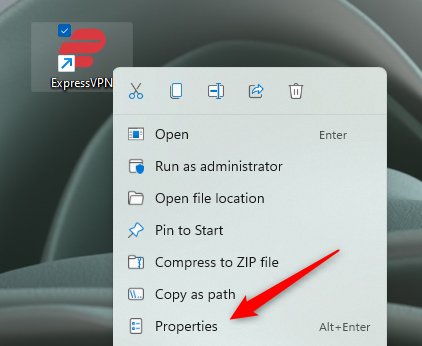
Menu Properti aplikasi akan muncul. Jika Anda membuka menu Properties aplikasi dari file EXE di File Explorer, Anda akan berada di tab General. Jika Anda membukanya dari pintasan desktop, Anda akan berada di tab pintasan.
Apa pun itu, klik tab “Kompatibilitas”.
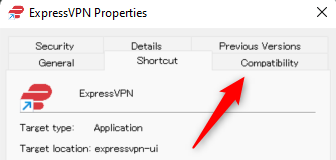
Di grup Pengaturan pada tab Kompatibilitas, centang kotak di samping “Jalankan Program ini sebagai Administrator,” klik “Terapkan” untuk menerapkan opsi baru ini, lalu klik “OK” untuk menutup jendela.
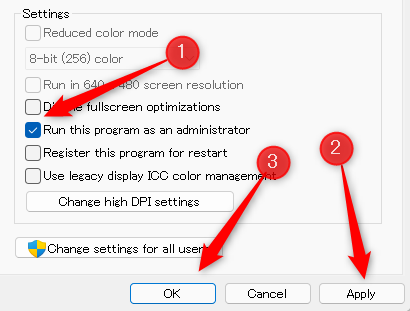
Iklan
Sekarang saat berikutnya Anda menjalankan program, itu akan terbuka dengan hak admin secara default.
Menggunakan tip ini dapat menghemat banyak waktu dan energi dalam jangka panjang. Jika Anda menjalankan banyak proses di mesin Anda dan perlu dengan cepat melihat mana yang berjalan dengan hak istimewa admin, Anda dapat melakukannya menggunakan Pengelola Tugas.
TERKAIT: Cara Meluncurkan Task Manager di Windows 11